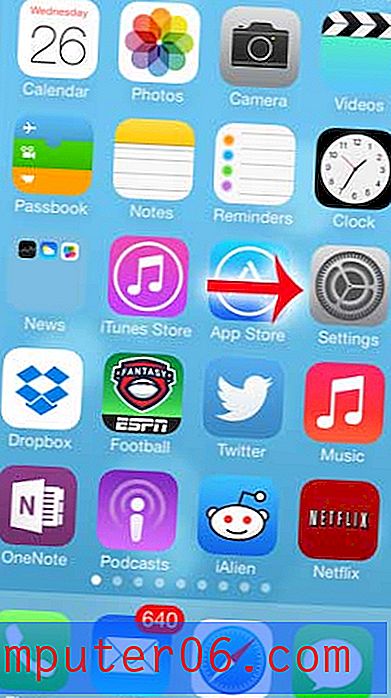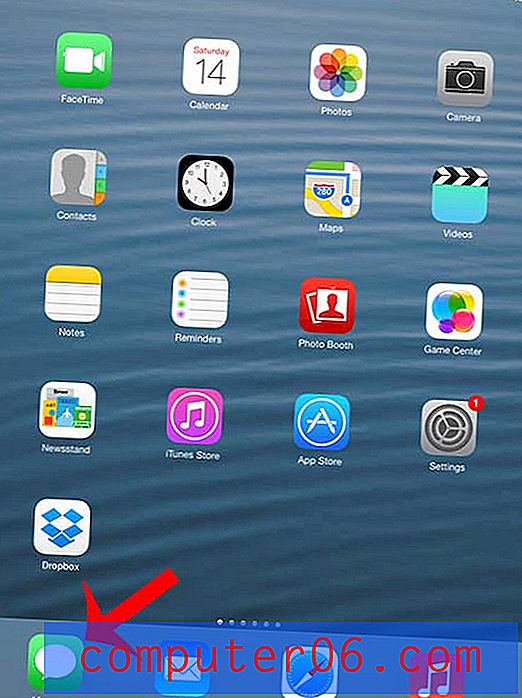Comment utiliser AirPlay dans iOS 7 sur l'iPhone 5
Il y a beaucoup de concurrence sur le marché des décodeurs entre le Roku, l'Apple TV, le Chromecast et quelques autres. La plupart offrent des moyens de regarder le contenu de Netflix, Hulu et HBO Go, il est donc difficile pour un appareil de se démarquer. L'Apple TV a cependant une fonctionnalité impressionnante, appelée AirPlay, qui peut être utilisée avec des appareils iOS comme un iPhone ou un iPad.
Vous pouvez utiliser AirPlay pour diffuser du contenu de votre iPhone vers votre Apple TV afin qu'il soit lu sur votre téléviseur. Cette fonctionnalité est très cool et fonctionne extrêmement bien une fois que vous savez comment l'utiliser. Continuez donc à lire ci-dessous pour savoir comment utiliser AirPlay entre votre iPhone et votre Apple TV.
SolveYourTech.com est un participant au programme d'associés d'Amazon Services LLC, un programme de publicité d'affiliation conçu pour fournir aux sites un moyen de gagner des frais de publicité en faisant de la publicité et en établissant un lien vers Amazon.com.
Airplay dans iOS 7 à l'Apple TV
Ce didacticiel a été écrit sur un iPhone 5 qui exécute la version iOS 7 du système d'exploitation. Si vos écrans sont différents de ceux de l'image ci-dessous, vous utilisez probablement une version antérieure d'iOS. Vous pouvez lire cet article pour savoir comment mettre à jour votre iPhone 5 vers iOS 7.
Ce didacticiel supposera également que vous disposez d'un Apple TV, car cet appareil est nécessaire pour utiliser AirPlay pour regarder le contenu de votre téléphone sur votre téléviseur. Si vous n'avez pas d'Apple TV, vous pouvez consulter les prix et lire les avis sur Amazon ici.
Étape 1: Allumez votre téléviseur, allumez votre Apple TV et réglez votre téléviseur sur le canal d'entrée auquel l'Apple TV est connectée.
Étape 2: vérifiez que votre Apple TV et iPhone 5 sont tous les deux sur le même réseau sans fil. Vous pouvez apprendre comment connecter un iPhone à un réseau Wi-Fi ici.
Étape 3: Balayez vers le haut depuis la bordure inférieure de l'écran d'accueil de votre iPhone qui affichera le Centre de contrôle, comme dans l'image ci-dessous.

Étape 4: appuyez sur le bouton AirPlay . Si vous ne voyez pas le bouton AirPlay, votre Apple TV et votre iPhone ne sont pas sur le même réseau sans fil ou AirPlay est désactivé sur l'Apple TV. Vous pouvez lire cet article pour savoir comment activer ou désactiver AirPlay sur l'Apple TV.
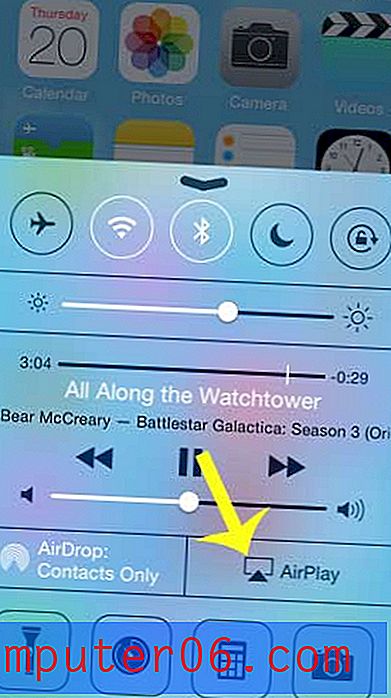
Étape 5: Sélectionnez l'option Apple TV .
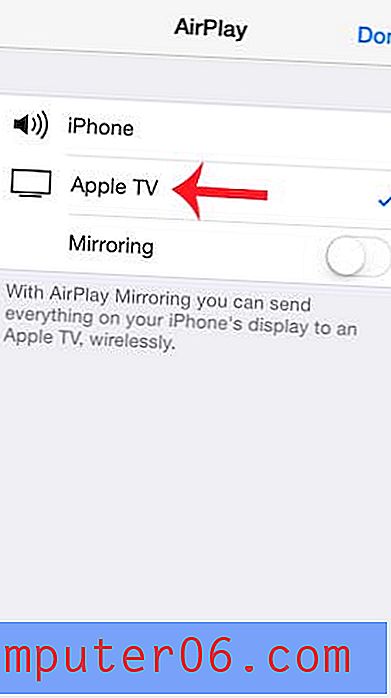
Étape 6: appuyez sur le bouton à droite de la mise en miroir si vous souhaitez activer la mise en miroir. Cela enverra une copie de l'écran de votre iPhone à votre téléviseur. Cela peut être utile si vous souhaitez afficher une application ou une page Web sur votre écran, mais si vous souhaitez simplement écouter de la musique via votre téléviseur, vous n'avez probablement pas besoin d'utiliser la fonction de mise en miroir.
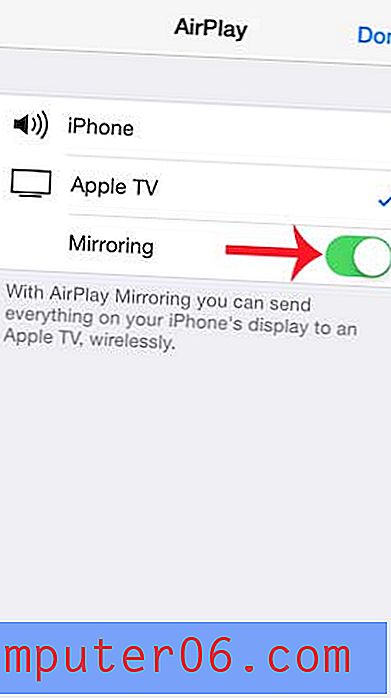
Saviez-vous que vous pouvez utiliser AirPlay pour regarder des vidéos Amazon Instant sur votre téléviseur? Lisez cet article pour savoir comment.